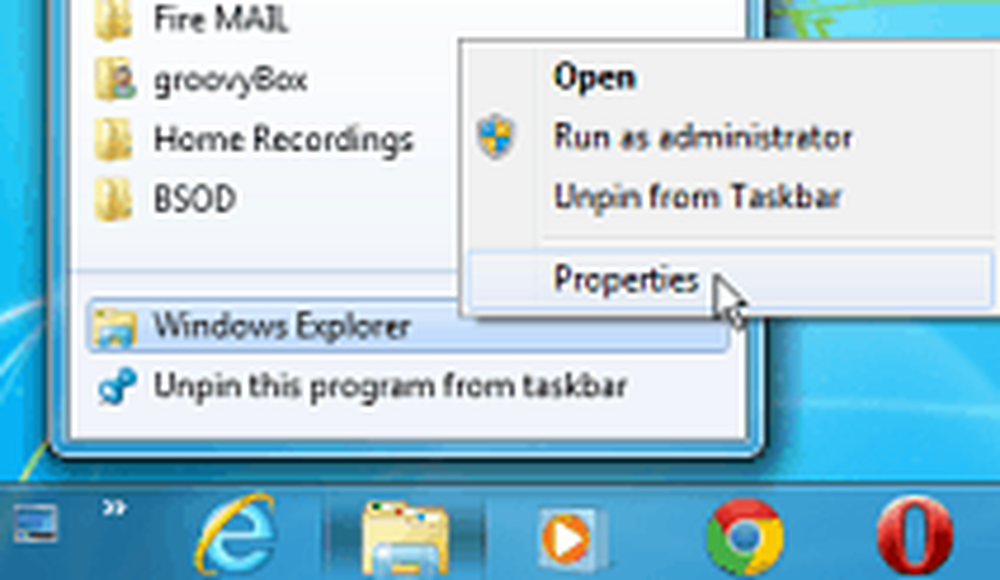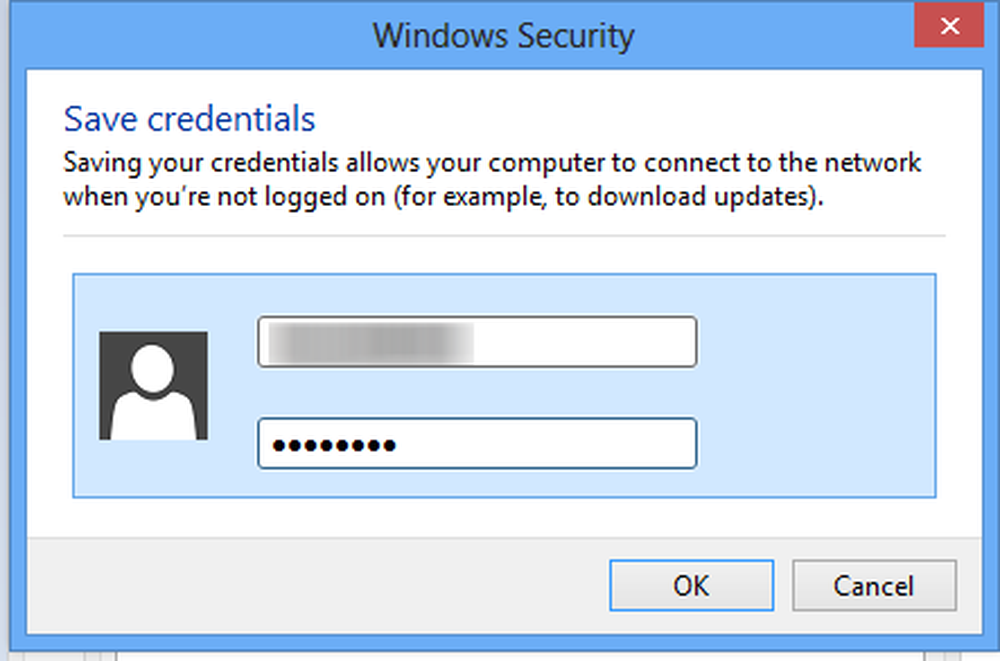Gjør Windows bedre å forstå stemmen din ved hjelp av talegjenkjenningstrening
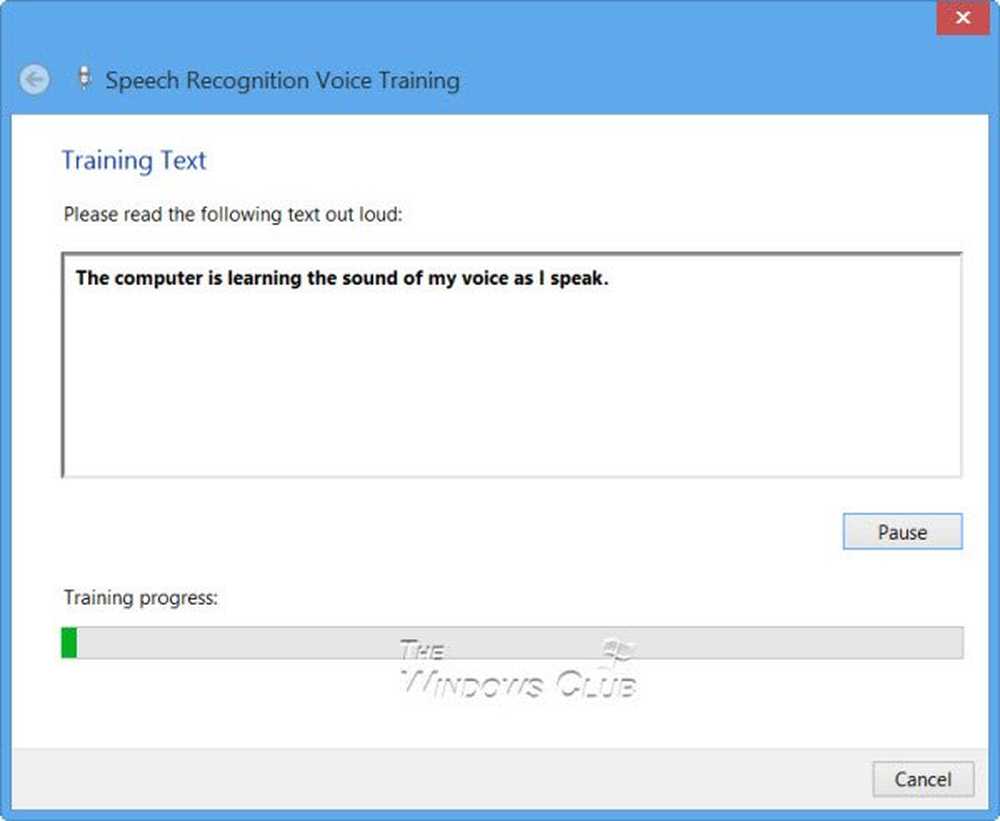
Talegjenkjenning er en teknologi som brukes til å kontrollere datamaskiner som bruker talekommandoer. Med talegjenkjenning kan du si kommandoer som datamaskinen skal svare på, og du kan også diktere tekst til datamaskinen, noe som eliminerer kravet om å skrive ordene i tekstredigeringsprogramvare eller tekstbehandlingsprogramvare. Taleegenkjenningsfunksjon i Windows 10/8, lar deg kommunisere med datamaskinen. Du kan forbedre datamaskinens evne til å bedre forstå din egen stemme, for å forbedre diktets nøyaktighet.
Talegjenkjenning Taletrening
For å få det beste ut av Windows-talegjenkjenning, kan du bruke veiviseren for talegjenkjenning for taleopplæring for å trene datamaskinen din for bedre å gjenkjenne stemmen din. For å bruke veiviseren, åpne Kontrollpanel \ Alle kontrollpanelelementer \ Talegjenkjenning.

Klikk på Tren datamaskinen for å bedre forstå deg. De Talegjenkjenning Taletrening veiviseren åpnes.


Det kan hende du må vente en stund.

Følg instruksjonene på skjermen for å fullføre treningsprosessen. Guiden Voice Training hjelper deg gjennom en rekke oppgaver designet for å la datamaskinen høre hvordan du sier mange av kommandoene som er tilgjengelige gjennom talegjenkjenning.
Gjør Windows bedre å forstå stemmen din
Hvis du følger denne øvelsen, vil du oppdage at Windows-datamaskinen din bedre forstår deg - og du trenger ikke å gjenta en kommando igjen og igjen.
Talegenkjenning er bare tilgjengelig i utvalgte versjoner av Windows 10/8, inkludert den engelske versjonen.
Microsoft har rullet ut en innfødt Voice Dictation-funksjonen med Windows 10 Fall Creators Update. Dette verktøyet kan oversette dine talte ord til tekst, og det fungerer i alle apper der det finnes en tekstinngang, og kan også brukes på skrivebordet for å starte innstillinger og andre ting.